
カスタムフォームを作ろう
はじめに
Nレコの特徴的な機能の一つがカスタムフォームの作成です。
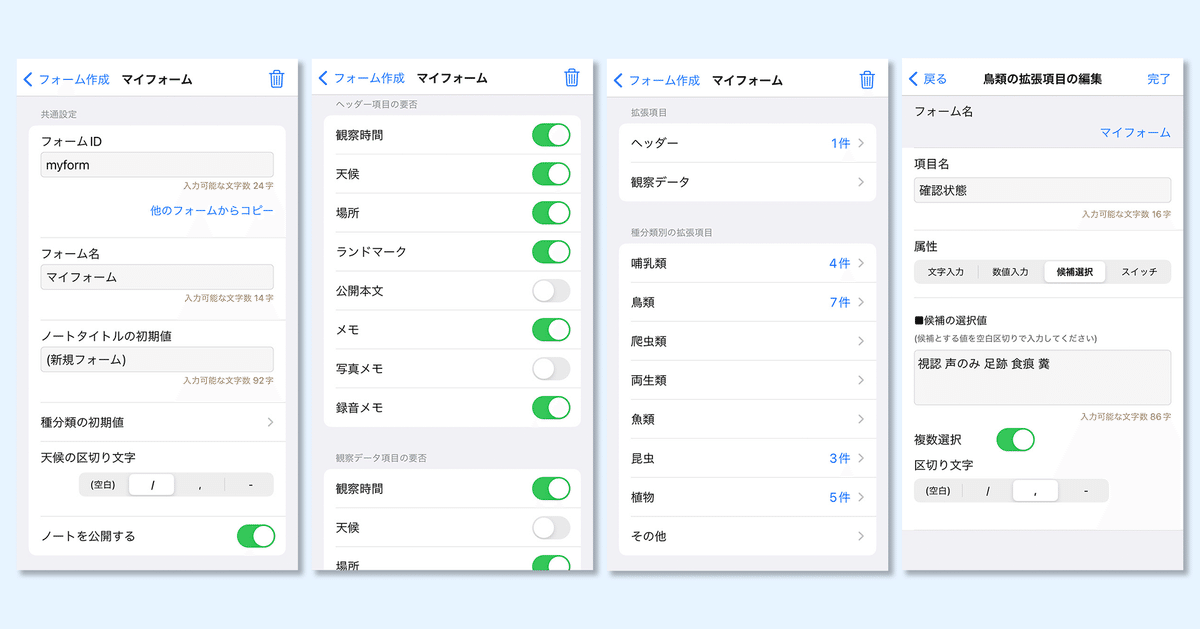
Nレコには既定の標準フォームが用意されていますが、「野鳥しか観察しないので種分類を鳥に固定したい」とか、「観察時間は必要だがランドマークは必要ない」とか、「観察データ単位で詳細を記録したい」などなど、人によって記録する内容は異なるかと思います。
また、フィールドノートの基本項目である「いつどこで何を」以外について、アプリ側であらかじめ決め打ちすることは難しいということもあり、それならば利用者に委ねようということで、フォーム作成機能が用意されています。
カスタムフォームは必要に応じて複数作成することができ、ノート編集中でも自由に変更可能で、後述する拡張項目は検索フィルタの検索対象にも含まれます。
拡張項目
基本項目として用意している項目以外に、利用者が自由に設定できるのが拡張項目で、文字列か数値かなど入力値の属性で4種類が用意されています。
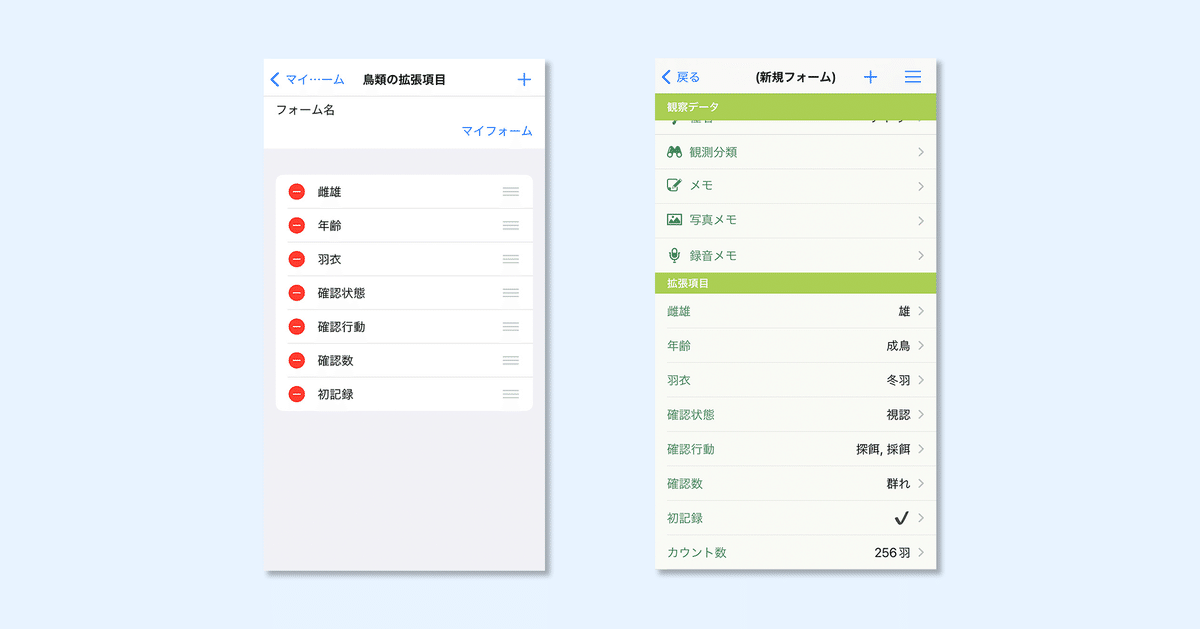
拡張項目は入力行為を省力化することと同時に、入力内容を定型化する目的で使用できます。
拡張項目:文字入力
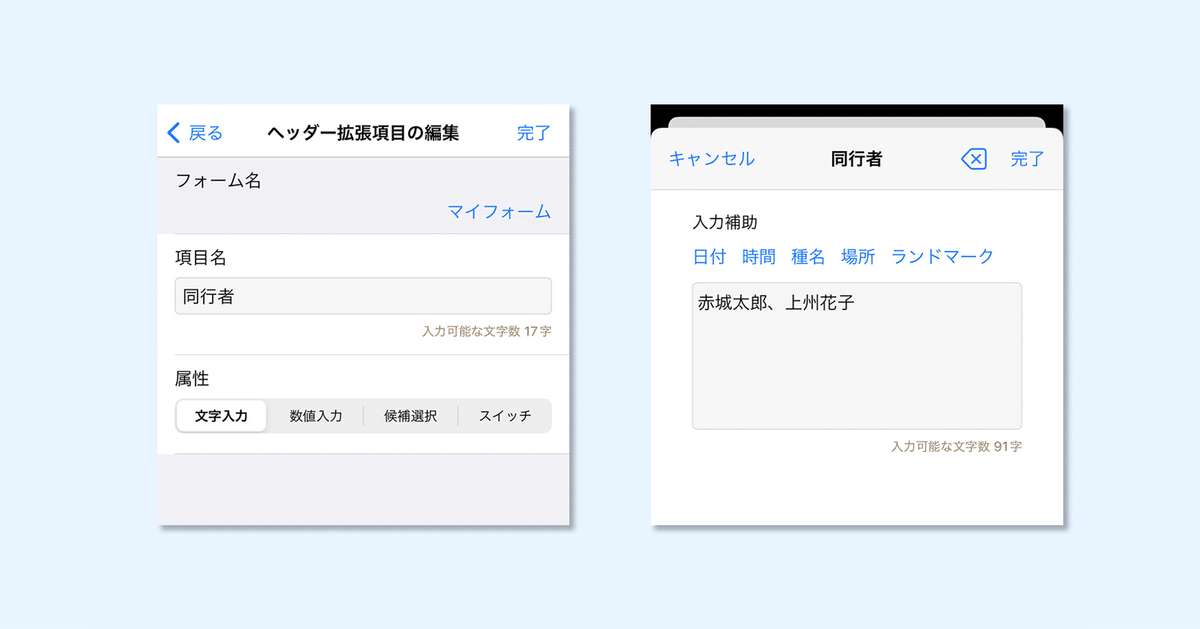
文字列をフリーで入力できる拡張項目です。入力補助機能を使えば、日付・時間・種名・場所・ランドマークから値を参照できます。
拡張項目:数値入力

数値を入力することに特化した拡張項目です。生きものの数や観察距離など数値情報を入力するのに適しています。尚、整数のみ場合は+ーボタンで数値を一つずつ加減産できるので、数をカウントする際に便利です。
拡張項目:候補選択
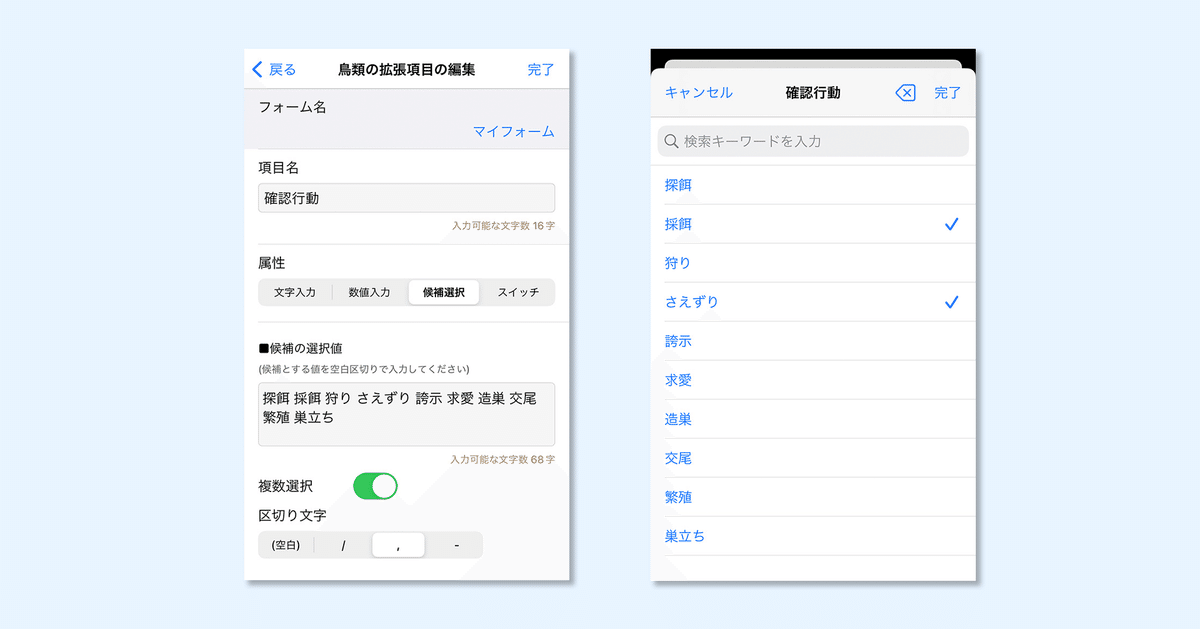
あらかじめ用意された値集合から選択する拡張項目です。値集合は自由に設定でき、例えば「雌雄」「年齢」「行動」など記録内容が固定化して決まっている場合に利用できます。
拡張項目:スイッチ

これは「はい/いいえ」「Yes/No」「ON/OFF」など状況を二者択一で選択する拡張項目で、例えば観察内容のチェック項目等で使用できます。
カスタムフォームは有料プランの機能になるため、トライアル期間終了後は有料プランをご購入いただく必要があります。
観察データの入力または編集の詳細については、お使いのスマートフォン毎の操作説明書(PDF)をご覧ください。
■ iPhone版(iPadと共通)
■ Android版
この記事が気に入ったらサポートをしてみませんか?
